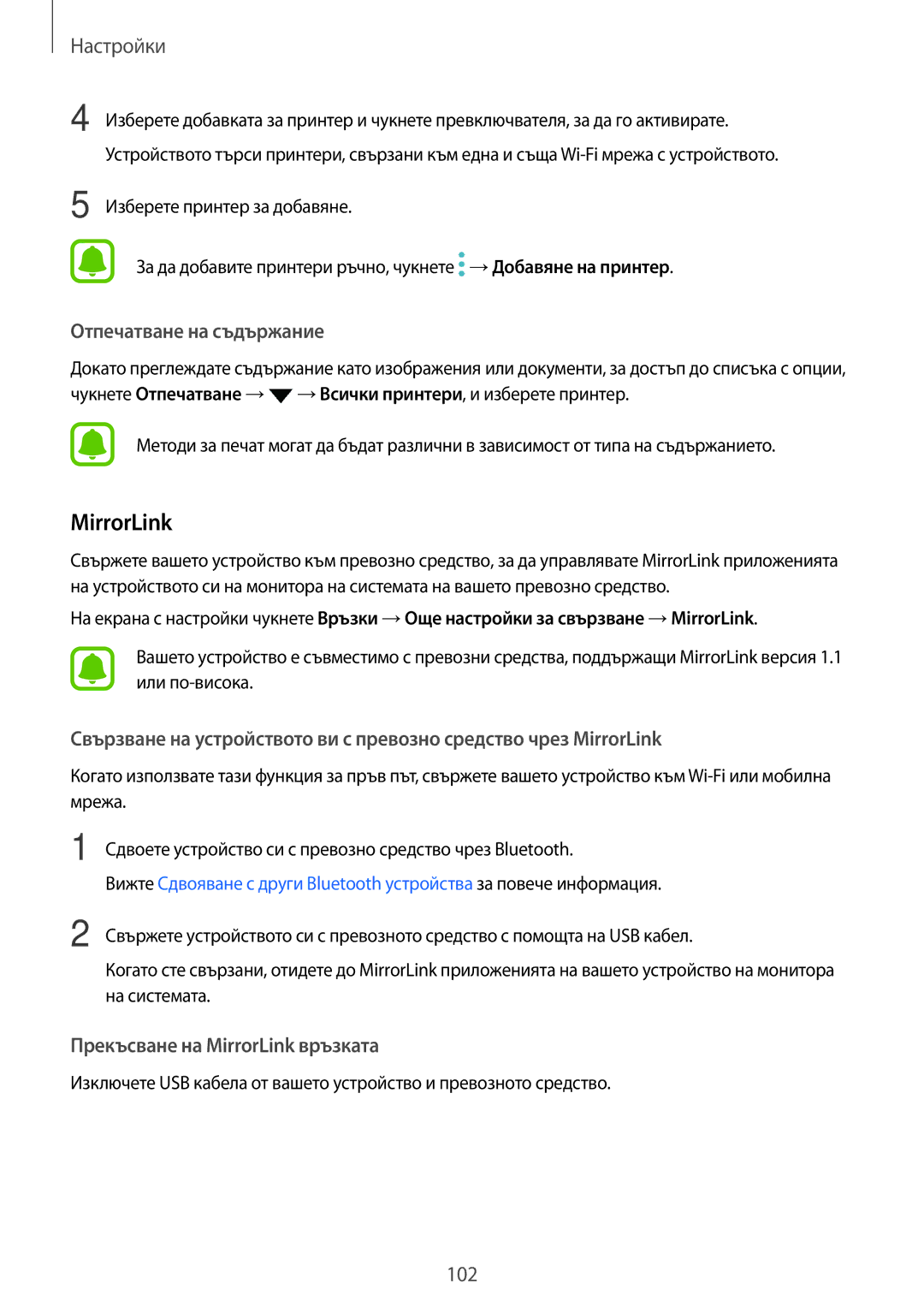Настройки
4 Изберете добавката за принтер и чукнете превключвателя, за да го активирате. Устройството търси принтери, свързани към една и съща
5 Изберете принтер за добавяне.
За да добавите принтери ръчно, чукнете ![]() →Добавяне на принтер.
→Добавяне на принтер.
Отпечатване на съдържание
Докато преглеждате съдържание като изображения или документи, за достъп до списъка с опции, чукнете Отпечатване →![]() →Всички принтери, и изберете принтер.
→Всички принтери, и изберете принтер.
Методи за печат могат да бъдат различни в зависимост от типа на съдържанието.
MirrorLink
Свържете вашето устройство към превозно средство, за да управлявате MirrorLink приложенията на устройството си на монитора на системата на вашето превозно средство.
На екрана с настройки чукнете Връзки →Още настройки за свързване →MirrorLink.
Вашето устройство е съвместимо с превозни средства, поддържащи MirrorLink версия 1.1 или
Свързване на устройството ви с превозно средство чрез MirrorLink
Когато използвате тази функция за пръв път, свържете вашето устройство към
1 Сдвоете устройство си с превозно средство чрез Bluetooth.
Вижте Сдвояване с други Bluetooth устройства за повече информация.
2 Свържете устройството си с превозното средство с помощта на USB кабел.
Когато сте свързани, отидете до MirrorLink приложенията на вашето устройство на монитора на системата.
Прекъсване на MirrorLink връзката
Изключете USB кабела от вашето устройство и превозното средство.
102